Cortar vídeo com Shotcut
Shotcut é um software de edição gratuito acessível para Windows, Mac e Linux. Este software de edição de vídeo pode ser essencial para as pessoas que preferem não trabalhar com grandes empresas de programação; no entanto, incline-se para as constantes atualizações comuns de uma comunidade tão cheia de desenvolvedores dedicados e entusiasmados. O software de cortar vídeo Shotcut é uma necessidade para todas as pessoas hoje em dia. Muitas pessoas querem que esse tipo de software corte o vídeo em partes ou corte suas partes favoritas do vídeo. Em seguida, eles querem compartilhar essas partes em seus sites de mídia social.
A Interface do usuário deste aplicativo é simples, mas esconde recursos incompreensíveis. Por exemplo, todos os pedidos aparecem na tela, com diferentes menus na parte superior e ferramentas na linha do tempo. As placas diferentes podem obter reposicionadas ou podem ser feitas a respeito das janelas de flutuação. As placas adicionais também podem ser trazidas para a frente para incluir significativamente mais dados em uma tela ao mesmo tempo. Este artigo se concentra em como cortar seus vídeos em partes com a ajuda do reprodutor de clipes de origem do Shotcut, linha do tempo e sua alternativa. Então, se você está se perguntando como cortar o vídeo no atalho, então aqui estão os passos que você pode seguir.
1. Recortar um vídeo no reprodutor de clipes de origem
Um dos melhores recursos de edição do Shotcut é aparar os clipes no reprodutor de clipes de origem ou na linha do tempo. Agora vamos dar uma olhada nos passos. Se você quiser saber como cortar vídeos em atalhos, então olhe para estes passos.
- Passo 1: Abra o Shotcut. Clique em "Arquivo" e, em seguida, clique em "Abrir arquivo" para abrir o Explorador de Arquivos e selecione o vídeo que deseja cortar. Escolha o vídeo específico e clique em "Abrir". O vídeo será aberto na seção de reprodução do Shotcut.
- Passo 2: Toque na opção "Reproduzir" para parar a reprodução.
- Passo 3: Na seção Pré-visualização, terá de arrastar a extremidade inicial do clip e, em seguida, mover o cursor para a direita. Depois disso, você terá que arrastar a borda da parte final. Pode ajustar a duração do vídeo de acordo com o seu conforto.
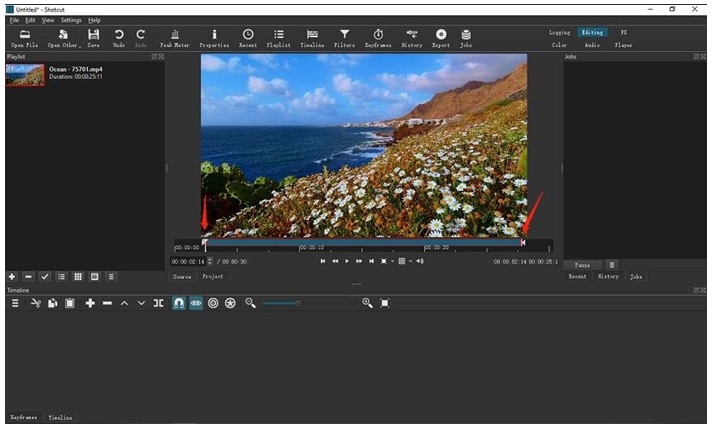
- Passo 4: Toque na opção "Exportar" na barra de ferramentas presente na parte superior para abrir a janela "Predefinir". Clique no botão "Padrão" em stock. Defina-o como arquivo / AAC MP4. Você também pode escolher diferentes formatos. Toque na opção de "Exportar arquivo", digite o nome e selecione a pasta que deseja salvar. Salve o arquivo para exportar.
2. Recortar um vídeo na linha do tempo
- Passo 1: Abra o Shotcut. Clique em "Arquivo" e, em seguida, toque em "Abrir arquivo" para abrir o vídeo selecionado. Arraste os clipes para a linha do tempo. Você também pode arrastar o vídeo selecionado para a lista de reprodução e, em seguida, arrastá-lo para a linha do tempo.
- Passo 2: Na linha do tempo, você pode arrastar a barra desde o início e, em seguida, mover a barra para a direita e, em seguida, para a esquerda a partir do final. Pode ajustar as barras de acordo com as suas necessidades. Você ajusta a parte que deseja cortar do vídeo.
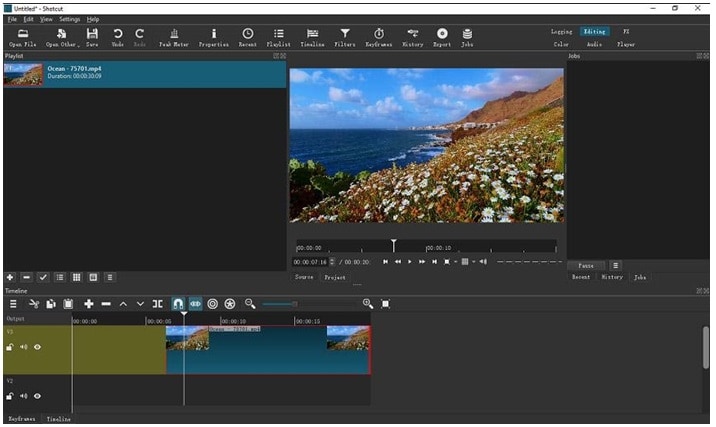
- Passo 3: Depois de terminar o ajuste, você pode exportar o arquivo e salvá-lo no seu PC.
3. Cortar e recortar um vídeo na linha do tempo
- Passo 1: Adicione o vídeo que deseja cortar.
- Passo 2: Mova a barra para a parte do vídeo de onde deseja cortar. Em seguida, clique no botão "Dividir". Você também pode pressionar o botão "S" no teclado. Você também pode repetir a etapa várias vezes para obter vários cortes.
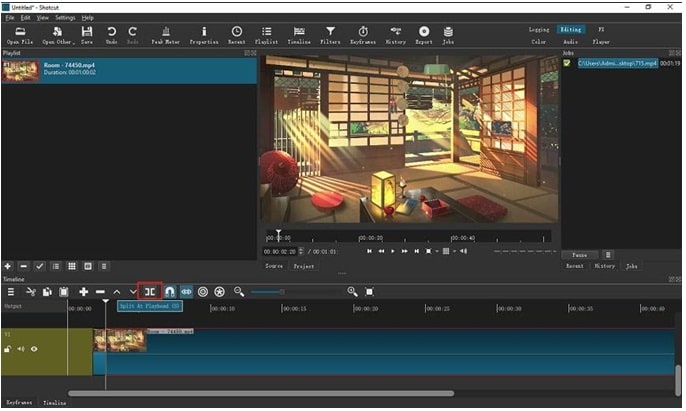
- Passo 3: Escolha o clipe na sua linha do tempo e, em seguida, clique no botão "Excluir" para excluir a parte.
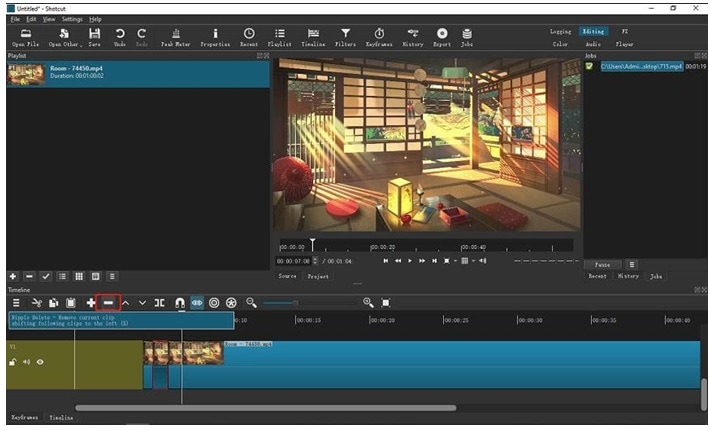
- Passo 4: Depois que você terminar a edição. Você pode exportar o arquivo e salvá-lo no seu PC.
4. Usar o cortador alternativo Shotcut
A importância da programação de criação de vídeo e do criador de vídeo está se expandindo no tempo da pandemia. Vários usuários estão procurando por um software que possa antecipar e transformar seus pensamentos em um ótimo conteúdo e criar resultados deslumbrantes. O software de edição de vídeo é atualmente necessário em todas as áreas, e é concebível escolher o Wondershare DemoCreator. Wondershare DemoCreator é uma das melhores alternativas para Shotcut. É um aplicativo muito famoso e prático para edição e streaming de vídeo. Dá a você uma excelente oportunidade para iniciantes e profissionais.
É uma fase acessível aos recém-chegados a um preço baixo. Se você está procurando qualquer estágio que o ajude a gerenciar o vídeo em seu PC, então este produto é realmente excelente para todos. Esta é uma das melhores alternativas aos editores de vídeo Shotcut. Vejamos as etapas pelas quais podemos cortar corretamente o vídeo.
- Passo 1: Primeiro, você terá que baixar e instalar o software. Em seguida, você terá que criar projetos escolhendo a opção "Arquivos" no Wondershare DemoCreator barra de ferramentas. Depois disso, você terá que selecionar o vídeo que deseja editar e adicioná-lo para trabalhar nele. Finalmente, você terá que escolher o "Importar arquivo de mídia" no menu. Você pode importar os arquivos de vídeo de várias maneiras. Você pode abrir o arquivo de mídia por "Importar", ou então você também pode abrir "Adicionar arquivos", ou então você pode clicar com o botão direito do mouse na parte em branco da biblioteca para escolher a opção "Importar arquivos de mídia".
- Passo 2: Você também pode adicionar seus arquivos de vídeo por simples arrastar e soltar. Visualize os arquivos em Windows ou Linha do tempo. Você pode passar o mouse sobre os vídeos. Ele vai mostrar uma imagem clara dos arquivos adicionados. Você pode clicar duas vezes em arquivos para reproduzir.
- Passo 3: Para um corte de vídeo fácil e rápido, pode colocar o cursor na extremidade dos clips. O vídeo será cortado se você arrastar suas barras para a parte selecionada corretamente. Você pode definir seu marcador no primeiro e no final dos clipes.
- Passo 4: Após a conclusão do corte, você pode exportar os arquivos em vários formatos, como MOV, MP3 ou MP4. Depois de concluir o corte, você pode configurar opções específicas, como taxa de bits, taxa de quadros e resoluções.
Conclusão
Neste artigo, discutimos várias maneiras de como cortar vídeos no Shotcut e a sua alternativa. Discutimos as aplicações e como cortar os seus vídeos de forma eficaz. Você pode escolher sua opção eficaz para cortar os arquivos de vídeo. O Shotcut oferece opções suficientes para cortar seu vídeo. É um excelente software para iniciantes e profissionais. Se você quiser cortar seu vídeo, siga os passos acima.





David
chief Editor